- Müəllif Jason Gerald [email protected].
- Public 2023-12-16 10:54.
- Son dəyişdirildi 2025-01-23 12:06.
Bu wikiHow sizə bir iPhone və ya iPad -də iCloud hesabından WhatsApp ehtiyat nüsxəsini necə silməyi öyrədir.
Addım
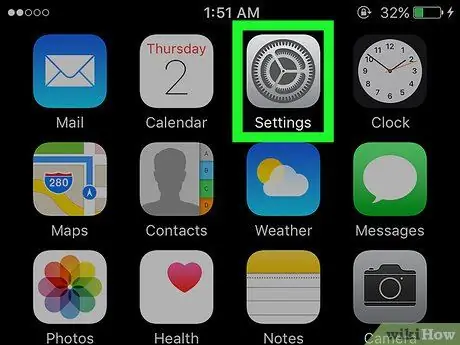
Addım 1. iPhone və ya iPad parametrləri menyusunu açın ("Ayarlar")
Bu menyu ümumiyyətlə ana ekranda olan boz dişli nişanı ilə göstərilir.
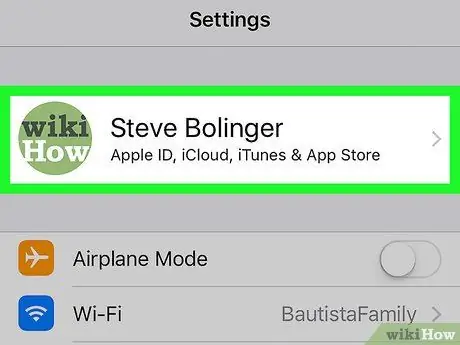
Addım 2. Touch Apple ID
İOS 10.3 və ya daha yeni bir versiyasını istifadə edirsinizsə, onu ekranın yuxarısında görəcəksiniz. İOS -un köhnə bir versiyasını istifadə edirsinizsə, bu addımı atlaya bilərsiniz.
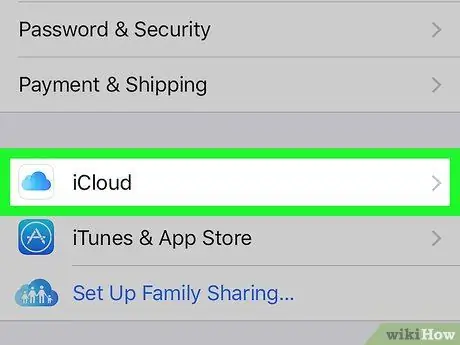
Addım 3. Ekranı sürüşdürün və iCloud -a toxunun

Addım 4. Touch Storage
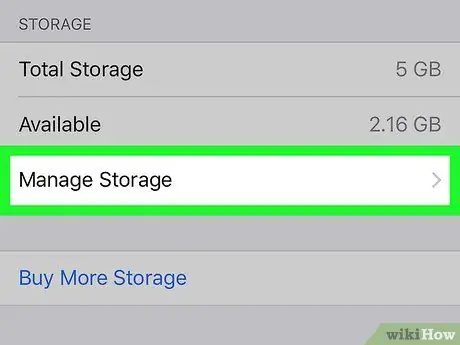
Addım 5. Depolamanı İdarə Et düyməsinə toxunun
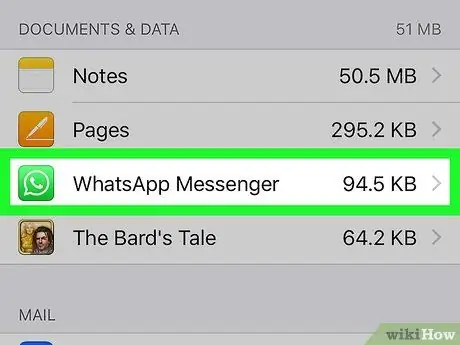
Addım 6. WhatsApp -a toxunun
Yaşıl danışma baloncuğunun içərisində ağ telefon simgesini axtarın.
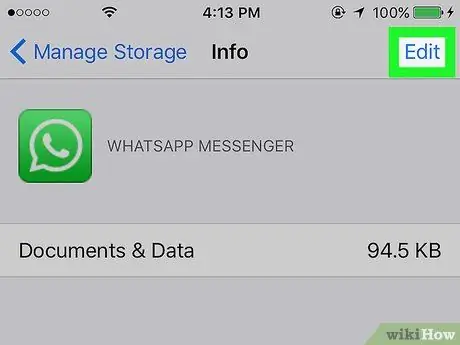
Addım 7. Redaktə edin
Ekranın sağ üst küncündədir.
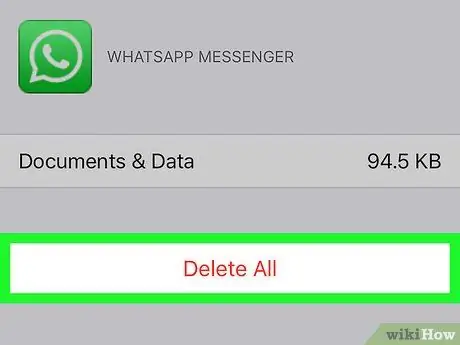
Addım 8. Hamısını Sil vurun
Yedəklənmiş bütün WhatsApp məlumatları iCloud hesabından silinəcək.






